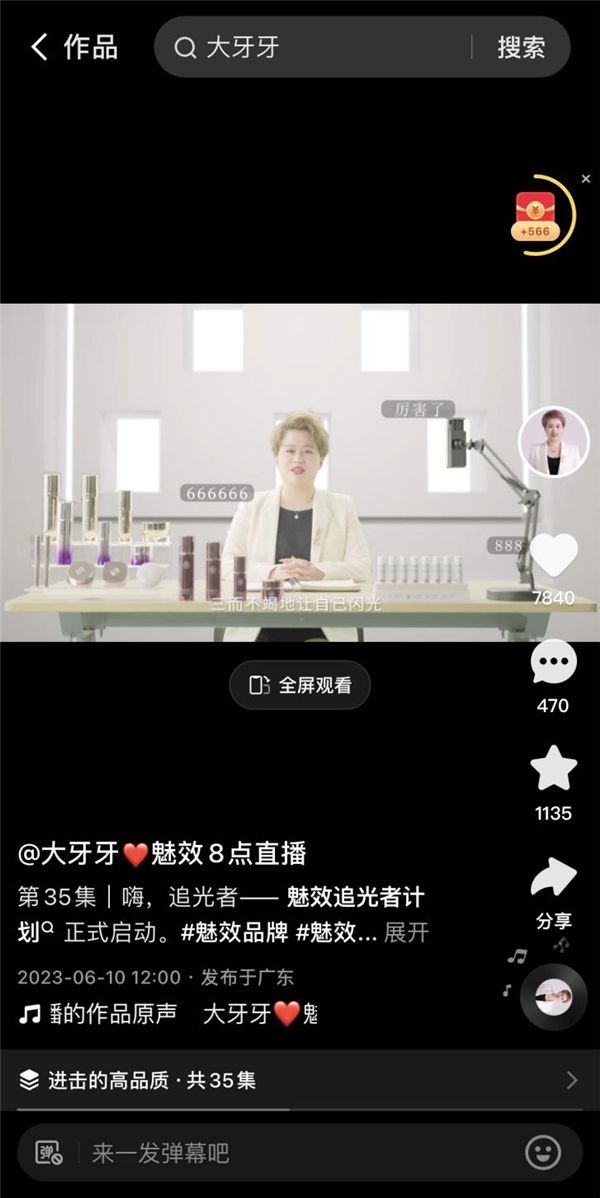如何在不下载安装TeamViewer等远程控制软件的情况下打开win10远程桌面连接?为了照顾这类用户,微软在Win10系统上附加了一个远程控制程序,叫做远程桌面连接。
那么怎么打开呢?下面小编给大家分享一下Win10远程桌面连接的打开方法。
操作方法如下
方法1:
1.在Windows S10系统的桌面上,我们依次点击菜单项“开始/Windows附件”。

2.在展开的Windows附件菜单中,我们单击“远程桌面连接”菜单项。
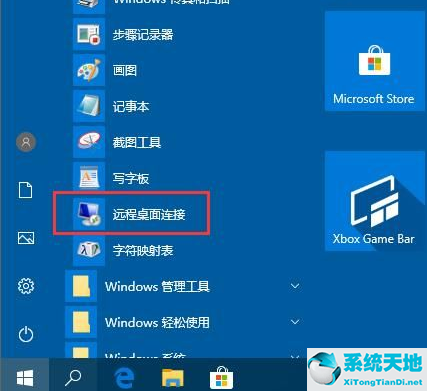
3.此时可以打开Windows10系统的远程桌面连接窗口。
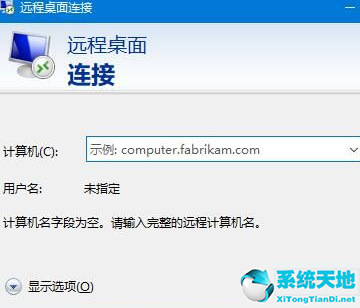
方法二:
1.我们也可以右击Windows10桌面上的开始按钮,点击弹出菜单中的运行菜单项。
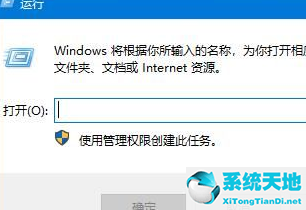
2.接下来,在打开的Windows S10运行窗口中,输入命令mstsc,然后单击OK。
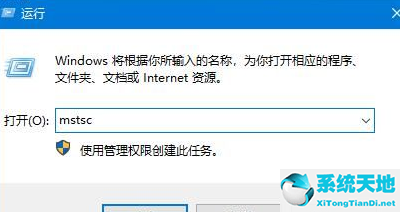
3.同样,我们可以打开Windows10系统的远程桌面连接窗口。
方法三:
1.单击任务栏中的搜索按钮(小娜)。
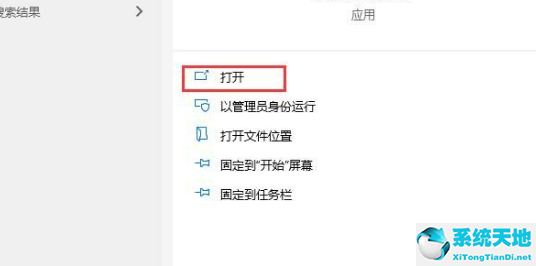
2.输入Remote,就会出现远程桌面连接。单击打开。
以上是Win10远程桌面连接的打开方法,希望能帮到你。